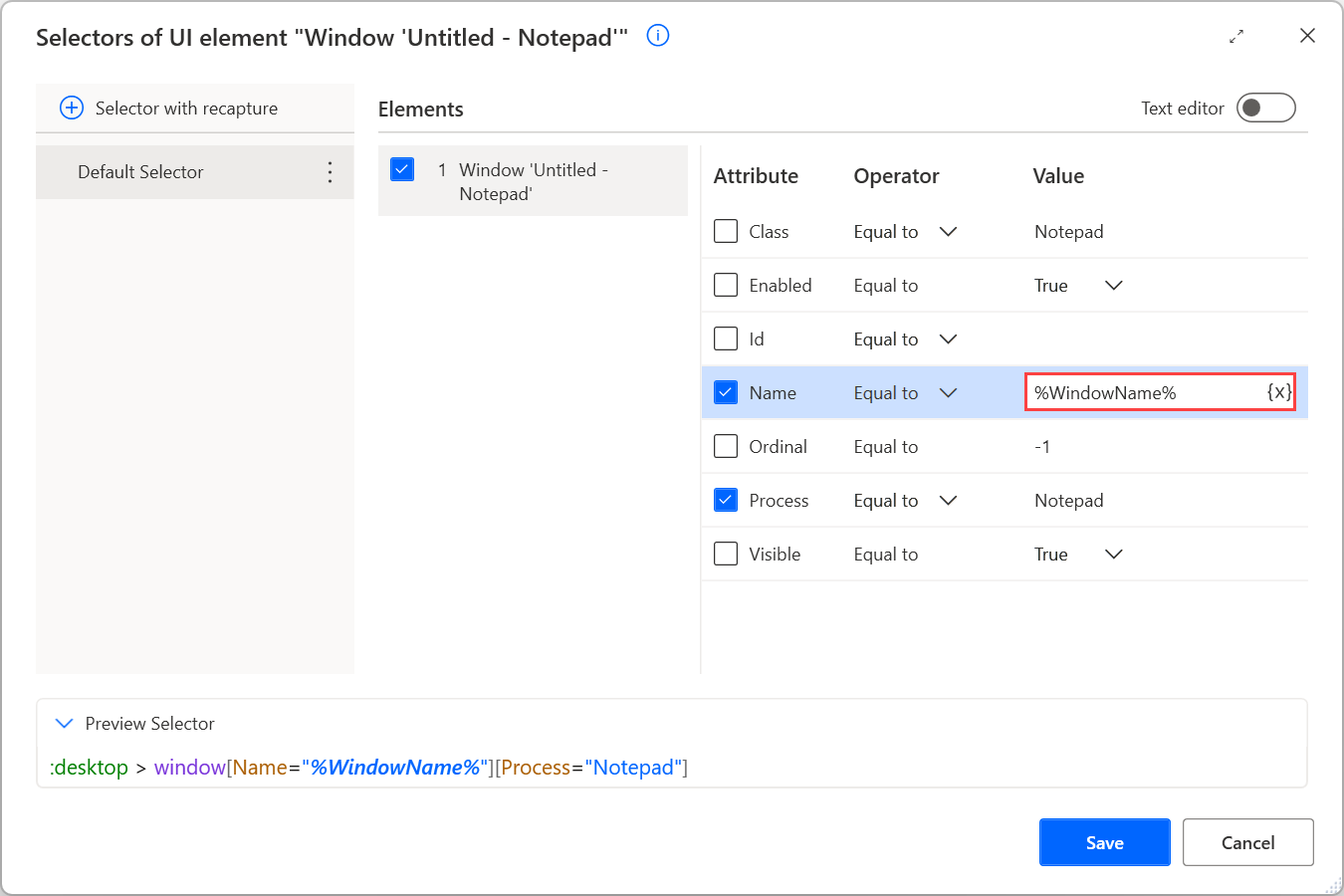Egyéni választó létrehozása
Bár a Power Automate lehetővé teszi, hogy a felhasználók automatikusan hozzanak létre választókat, bizonyos helyzetekben manuálisan kell létrehozni őket. Gyakori helyzet a dinamikus tartalmat megjelenítő alkalmazások automatizálása.
Ha egyéni választó szükséges, módosíthatja a meglévő választót, vagy létrehozhat egyet nulláról.
Meglévő választó módosításához válassza ki a megfelelő UI-elemet, és válassza ki a szerkeszteni kívánt választót.
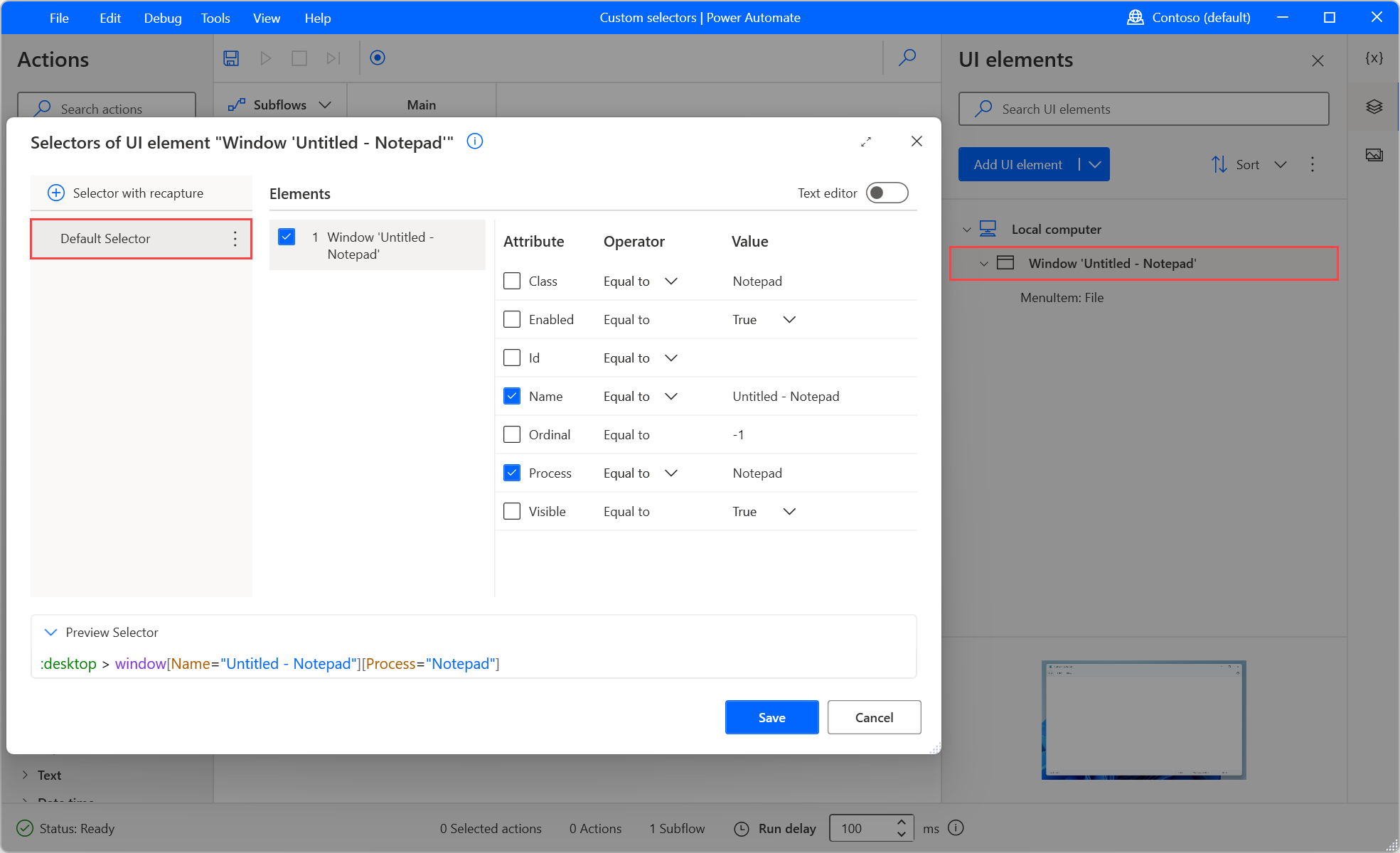
Egy felhasználói felületi elemhez több választót is létrehozhat. Ha egy választó meghibásodik, Power Automate a következő választót használja a megadott sorrendben. Ha további választókat szeretne hozzáadni egy felhasználói felületi elemhez, rögzítsen egy új választót a Választó újrarögzítéssel gombbal, vagy készítsen másolatot egy meglévő választóról. Másolat létrehozásához kattintson a jobb gombbal a meglévő választóra, és válassza a Másolat létrehozása lehetőséget .
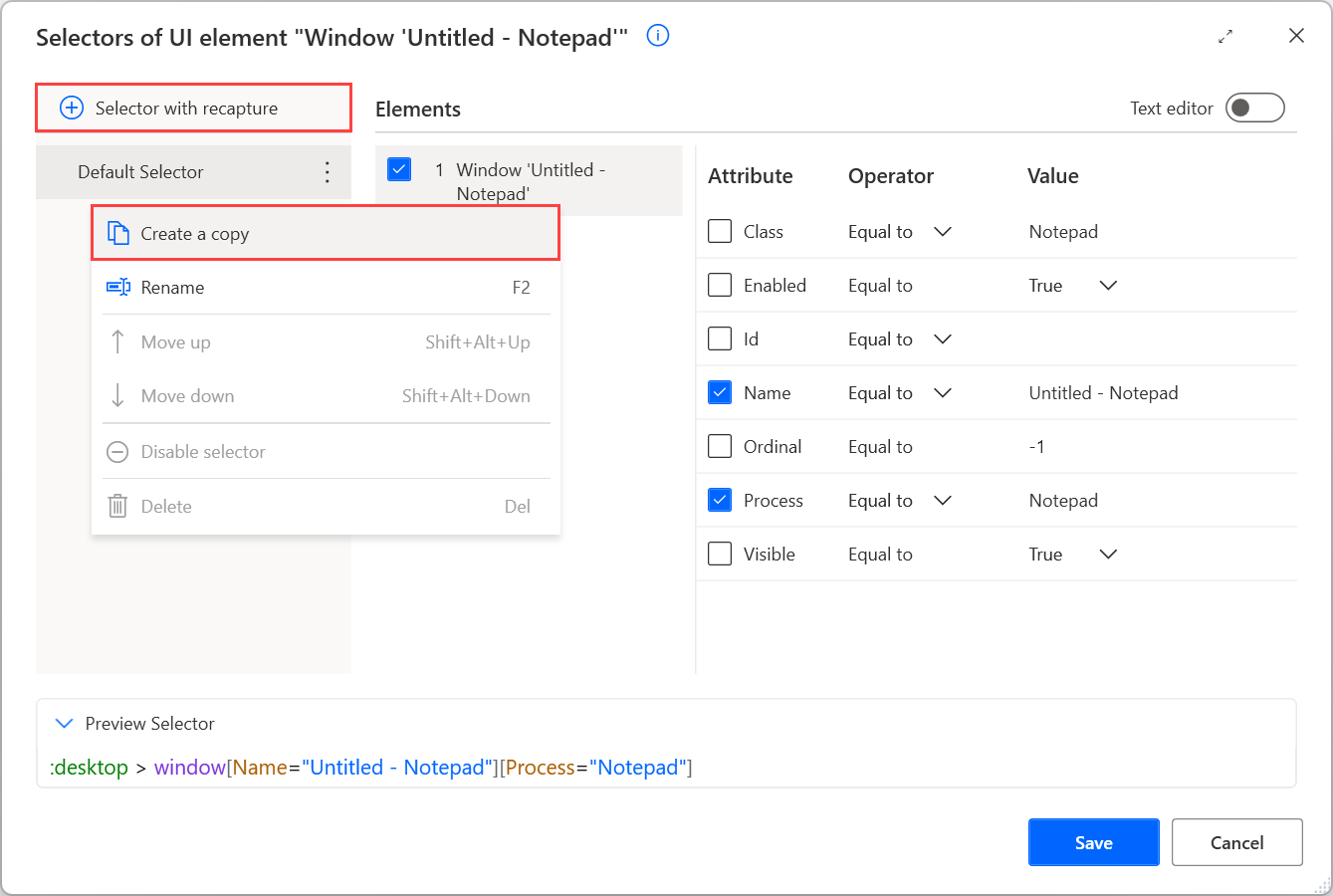
A szelektorokban használja a > jelölést a kijelölt elemek hierarchikus szerkezetének jelzésére. A választó minden eleme a bal oldali elemen belül található, és a következő formában jelenik meg:
element[Attribute1="Attribute1Name"][Attribute2="Attribute2Name"]... [Attributen="AttributenName"]
Egy elem attribútumai egyedileg írják le, és megkülönböztetik ugyanazon alkalmazás többi elemétől. Az attribútumok engedélyezése vagy letiltása megváltoztathatja a választó célalkalmazás-összetevőjét.
Feljegyzés
A webes és asztali választók felépítése és funkcionalitása megegyezik. A köztük lévő legfontosabb különbség a rendelkezésre álló attribútumok. A webválasztók HTML-attribútumokat használnak, míg az asztali választók az alkalmazás kialakításától függően különböző típusú attribútumokat használnak.
Egy alkalmazás-összetevő pontos Power Automate megadásához több szintű választót használ.
A választók fastruktúrát használnak, amely leírja az összetevő pontos helyét az alkalmazásban vagy a weblapon. Minden szint a felső szint gyermeke és az alsó szintű választó szülője. Az alsó szinten lévő választó leírja a kezelni kívánt összetevőt.
Ez a funkció lehetővé teszi Power Automate , hogy megkülönböztessen egy összetevőt az ugyanazon alkalmazás hasonló attribútumokkal rendelkező összetevőitől. A szelektorok szintjének letiltása vagy engedélyezése lehetővé teszi, hogy megváltoztassa azt a helyet, ahol Power Automate az összetevőt keresi.
A következő választó például a Fájl menüpontra mutat egy Jegyzettömb ablakban. A választó első két szintje az ablak ablaktábláját és menüsorát írja le, míg a harmadik szint a Fájl opciót írja le.
Feljegyzés
A Jegyzettömb ablak és az ablaktábla különböző felhasználói felületi elemek, de szülő-gyermek kapcsolattal rendelkeznek.

Tegyük fel, hogy szerkeszteni szeretné a választót, hogy működjön a Jegyzettömb Jegyzetek.txt nevűablakával. A funkció eléréséhez módosítsa a választó Name attribútumát Megjegyzések.txt - Jegyzettömb értékre. Az új választónak a következőnek kell lennie: :d esktop > window[Name="Notes.txt - Notepad"][Process="Notepad"].

Operátorok használata egyéni választóban
Az előző példában a választó adott című Jegyzettömb ablakot keresett meg. A választó dinamikusabbá tételéhez cserélje le az Egyenlő operátort más operátorokra vagy reguláris kifejezésekre.
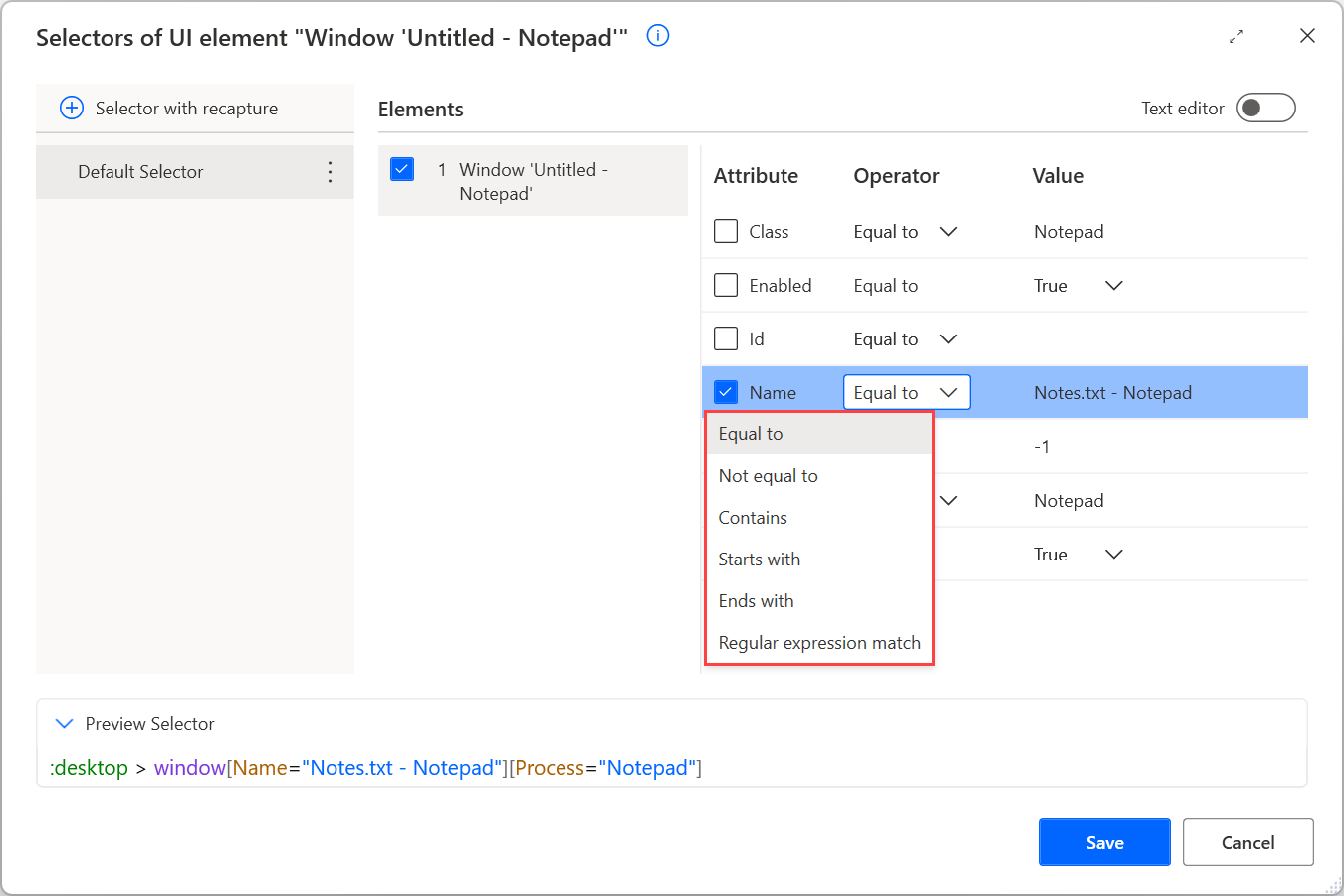
Az Egyenlő operátor hatására a választó egy adott nem módosítható értéket keres. Bár a statikus alkalmazásokban hatékony ez a funkció, a kódolt értékek dinamikus alkalmazásokban problémásak lehetnek.
A Tartalmazza operátorral megkeresheti azokat az elemeket, amelyek nem rendelkeznek rögzített értékekkel, de mindig tartalmaznak egy adott kulcsszót. Alkalmazza például a Tartalmaz operátort a Jegyzettömb választóban, hogy az összes Jegyzettömb-ablakkal működjön.
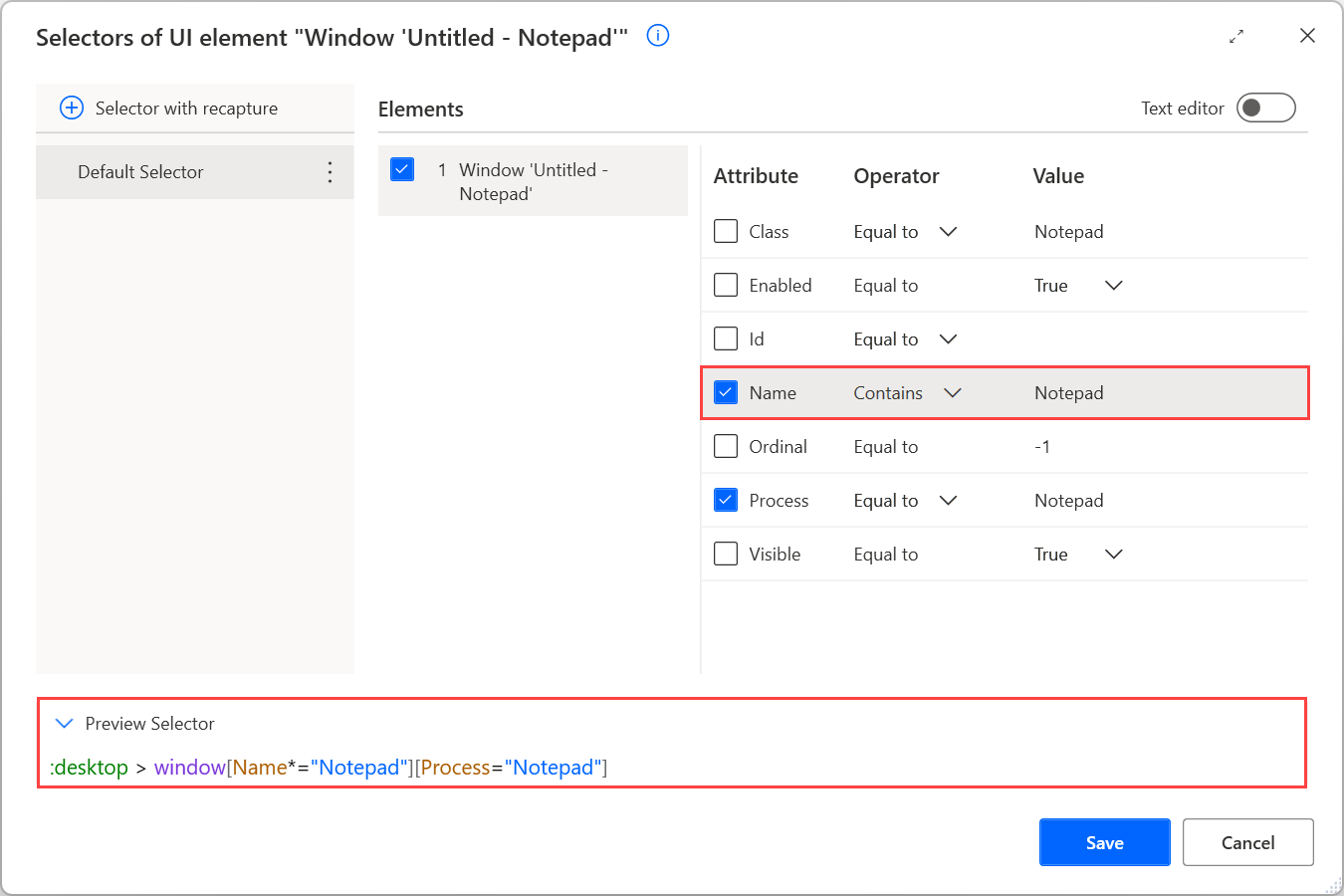
Az Egyenlő és a Tartalmazza operátorokon kívül további négy operátort biztosít: Power Automate
- Nem egyenlő: Ellenőrzi, hogy egy attribútum tartalmaz-e értéket egy adott értéken kívül.
- Ezzel kezdődik: Ellenőrzi, hogy egy attribútum tartalmaz-e egy adott karakterrel, kulcsszóval vagy kifejezéssel kezdődő értéket.
- Végződés: Ellenőrzi, hogy egy attribútum tartalmaz-e egy adott karakterre, kulcsszóra vagy kifejezésre végződő értéket
- Reguláris kifejezések egyezése: Ellenőrzi, hogy egy attribútum tartalmaz-e olyan értéket, amely megfelel egy egyéni reguláris kifejezésnek. A Power Automate reguláris kifejezésének motorja .NET. A reguláris kifejezésekkel kapcsolatos további információkat a Reguláris kifejezések nyelve – Rövid referencia című témakörbentalál.
Változók használata egyéni választóban
A különböző operátorok mellett a Power Automate lehetővé teszi, hogy dinamikus választókat is létrehozzon változók segítségével. Ha a választó attribútumának értéke a korábbi műveletek számításaitól és eredményétől függ, cserélje le a kódolt értéket egy változóra.
Ha egy változót választóban szeretne használni, töltse ki a nevét manuálisan százalékjelek (%) közé, vagy használja a változók gombot. A változók a vizualizációban és a szövegszerkesztőben is használhatók. A százalékos jelölésről további információt a Változók használata és a % jelölés című témakörben talál.
Ha változót használ a Jegyzettömb példa Name attribútumában, a választónak a következőnek kell lennie :d esktop > window[Name=""][Process="Notepad"%WindowName%].